Masseredigere tilvalg
Etter du har opprettet tilvalg og knyttet til til et prosjekt, kan du enkelt redigere flere tilvalg samtidig.
Dette er en guide for tilvalgsbehandler som skal redigere flere tilvalg samtidig.
Gode eksempler er hvis alle datoer skal endres, eller at en ny leverandør skal motta alle sakene for tilvalgene. Les mer om behandling av ditt tilvalgsprosjekt her.
Følg stegene nedenfor for å redigere flere tilvalg samtidig:
- Logg inn i APEX
- Klikk på menyen til venstre
- Trykk Tilvalg
- Trykk Tilvalgsprosjekter
- Øverst til høyre på siden har du en knapp for å masseredigere, trykk på den.
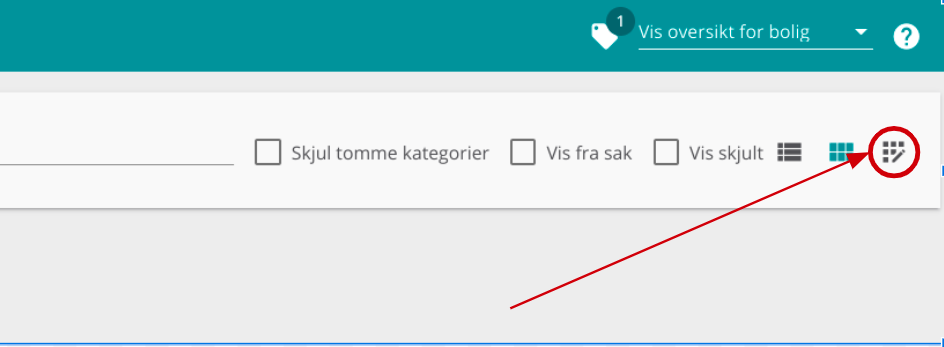
- Velg hvilke tilvalg endringen gjelder. Trykk på pilen ved siden av Alle for å se tilvalgene. Hvis du skal endre alle tilvalg, huk av boksen for "Alle".
Ellers merker du hele kategorien, eller trykker på hvert enkelt kort for tilvalgene du ønsker å endre.
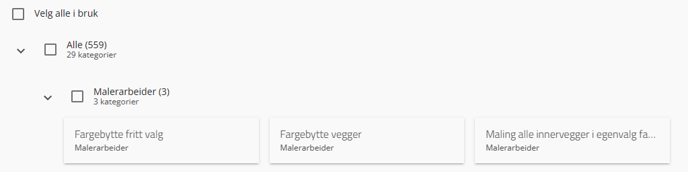
- Trykk deretter "Neste" nede til høyre, eller trykke på "Enheter" oppe i mindten, for å gå videre til å velge boliger du skal redigere tilvalg for.
- Velg hvilke boliger endringen gjelder ved å trykke på Boliger på toppen og deretter velg boliger. For å velge alle boliger huk av den øverste boksen i listen.

- Når boligene er valgt trykk "Neste" nede til høyre, eller 3. Rediger felter på toppen.
- Fyll inn hvilke endringer som gjelder i skjemaet.
OBS! Dersom noen av endringene skaper nye knytinger mellom et tilvalg og en bolig, er det flere felter i skjemaet som må fylles ut. Fyll ut feltene som er merket med stjerne*. Dersom påkrevde felter mangler verdi, vil de bli røde.
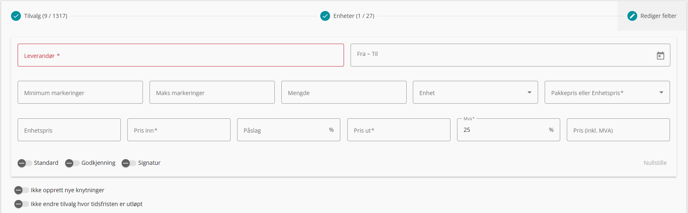
- I tilfellet at du skal endre informasjon på tilvalg som allerede er knyttet til enheter, kan du skru på "Ikke opprett nye knytninger", som vil ignorere de feltene som ikke blir fylt inn, og kun endre informasjon der det er fylt ut. Veldig kjekt hvis man bare må endre datoen på tilvalg.
- Dette krever at tilvalgene allerede er knyttet til enhetene med informasjon fra før, og brukes til å bare oppdatere eksisterende informasjon.
- "Ikke endre tilvalg hvor tidsfristen er utløpt" vil ignorere tilvalg som er gått ut på dato, og dermed ikke oppdatere disse med informasjonen du fyller inn.
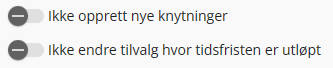
- Trykk til slutt "LAGRE".
Gratulerer! Dine tilvalg er nå lagret, eller oppdatert, og skal være knyttet til enheten(e) det gjelder.
Tips! Verdiene i skjemaet blir ikke nullstilt av seg selv, det betyr at du kan ta vare på verdiene i skjemaet, gå tilbake og velge andre boliger/tilvalg og klikke deg fram til skjemaet og verdiene i skjemaet vil fortsatt være der. For å nullstille verdiene trykk NULLSTILLE.